七、Java多人博客系统-2.0版本-docker部署
2021-06-17 01:03
标签:lin 浏览器 img css 访问 var 主机 运行环境 comm docker是当下很热门的技术,是对之前的部署系统方式的彻底改变。之前部署系统,需要安装数据库、初始化数据库,安装jdk,配置jdk,部署应用程序,修改配置文件等,很繁琐。一般现场运维人员很难搞定,现场也会出现很多公司开发环境没有的问题。使用docker技术,只需要运行镜像即可,省去了环境安装、变量配置等繁琐的事情,现场运维人员经过简单培训后可以独立部署系统。移植性好,公司开发环境直接可以部署到现场。 使用docker技术,主要有两个个关键步骤:1、构建镜像 2、运行镜像。构建镜像,需要将基础支持软件、业务系统打成镜像包。运行镜像,需要将构建的镜像运行起来,外部可以访问。 docker镜像可以理解为一个高度内聚的应用包,包含运行环境、配置等,可以移植到各个环境中运行。例如一个java应用镜像,运行这个镜像只需要准备一台Linux服务器,服务器上不需要装任何jdk,只需要安装docker,就可以运行该镜像。省去了常规的安装运行环境,配置环境变量,启动各种服务等各种繁琐步骤。 对于一个信息系统,镜像一般包括: 1. mariadb镜像:包含数据库安装文件和业务数据库。数据库安装文件,是数据库基础支持软件。业务数据库是业务系统需要的数据库,业务系统需要提供初始化脚本。 2. nginx镜像:包含nginx基础镜像和业务前端代码。nginx基础镜像是nginx运行软件。作为前后端分离的项目,nginx中存放前端静态页面。 3. java镜像:包含jdk和业务应用程序。jdk是java应用运行基础环境。业务应用是后端系统,向前端提供展示数据。 以上是信息系统一种部署方式,另外可以将基础镜像和初始化镜像分开,例如mariadb镜像可以分为mariadb安装镜像和业务系统初始化镜像。 先在本地环境安装docker,docker中配置仓库地址,指明了镜像存放路径,例如tim:5000,同时需要在hosts中配置tim的映射。 在系统的hosts文件中配置映射127.0.0.1 tim 1、 准备业务系统初始化脚本。 2、 修改数据库配置文件等 需要准备的文件如下: utf8mb4.cnf 修改数据库编码字符集为utf8格式,解决中文汉字乱码问题。 run.txt 运行镜像命令。构建镜像非必需文件,这里只是记录运行命令。 blog.sql 初始化脚本。业务系统的初始化镜像,包含建库脚本、建表脚本、初始化数据脚本等。 Dockerfile 生成镜像说明文档。说明镜像如何生成,已经运行时执行的命令。 install_data.sh 数据库启动后执行的脚本。因为mariadb镜像需要在镜像运行后,初始化业务系统数据库,需要该脚本执行业务系统初始化脚本。 Makefile 执行make命令后,执行的镜像生成命令。一般是移除上次的镜像,再生成新的镜像。 重点是Dockerfile文件,内容如下: install_data.sh文件主要是镜像在运行后,自动执行的命令,主要是登录到已经启动的mysql镜像中,执行初始化脚本。内容如下: utf8mb4.cnf内容如下: Makefile包含两个命令,也可以拿出来单独执行,内容如下: 生成镜像: 通过命令进入到镜像生成命令中,执行make命令,或者拷贝Makefile文件中内容执行也可以。例: --name mysql-blog 取名为mysql-blog -p 3306:3306 将容器的3306端口暴露到宿主机中,外部可以通过3306访问容器,如同访问本机上的数据库一样 -e MYSQL_ROOT_PASSWORD=root 数据库密码为root -d 以后台进程方式运行 tim:5000/blog-mariadb:dev-test 运行的镜像 需要准备的文件如下: static是开发的业务系统前端静态页面,前后端分离的,所以这里是html、css、js之类的文件。 Dockerfile文件内容: blog.conf是nginx配置,内容如下: 同样,进入到该目录中,执行make命令。 运行命令: blog站点nginx配置文件监听端口是9001,暴露出来,外部可以通过8080端口访问系统。 需要准备的文件如下: Dockerfile:生成镜像的命令,指明了基础镜像来源,镜像中包含的文件,镜像运行的命令等。 下面两个文件是java应用需要的文件,application.properties将应用的参数拿出来,可以进行修改,运行时会覆盖应用中的配置文件,不需要修改应用内部的配置文件,再重新生成jar包。 重点看下Dockerfile文件 生成镜像: 进入到镜像制作目录中,执行命令: docker build -t tim:5000/tim-blog:dev-test . 或者执行make命令。 查看镜像是否生成成功 docker images 运行镜像 将端口映射到9091。同时链接到mysql-blog数据库,注意这里是数据库镜像运行时的名称,连接mysql:mysql(容器名:别名),应用名称为blog。 域名需使用连接的容器的别名(即上述所提的mysql-blog:mysql-blog中的第二个mysql-blog),例如应用中数据库连接字符串写法如下: spring.datasource.url=jdbc:mysql://mysql-blog:3306/blog?useUnicode=true&characterEncoding=utf-8 查看容器运行情况: docker ps -a 这样系统需要的3个镜像就运行起来了,在浏览器通过8080端口就能访问系统。 附docker常用命令: docker images 查看所有镜像 docker ps -a 查看所有容器 docker stop containerID 停止容器 docker rm containerID 移除容器 docker rmi imagesID 移除镜像 docker exec -it containerId /bin/bash 进入到容器内部 七、Java多人博客系统-2.0版本-docker部署 标签:lin 浏览器 img css 访问 var 主机 运行环境 comm 原文地址:https://www.cnblogs.com/yangtze-yufei/p/9719264.html一、docker理解
二、本地构建docker应用
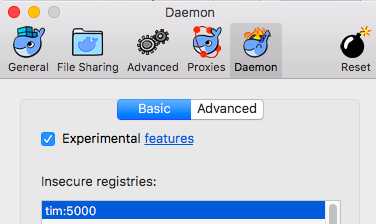
1) mariadb镜像:
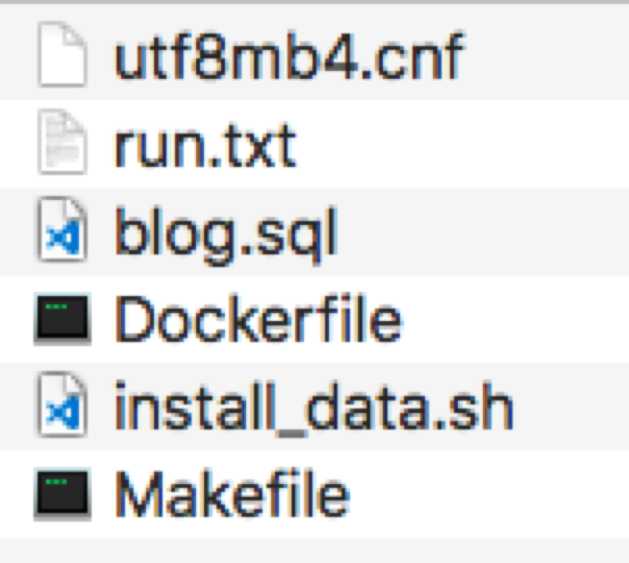
#基础镜像使用daocloud.io/library/mysql:8,新构建的镜像以此镜像为基础
FROM daocloud.io/library/mysql:8
#定义工作目录变量
ENV WORK_PATH /usr/local/work
#定义会被容器自动执行的目录
ENV AUTO_RUN_DIR /docker-entrypoint-initdb.d
#定义sql文件名,这里指向业务系统初始化脚本
ENV FILE_0 blog.sql
#定义shell文件名,指向待指向的shell脚本
ENV INSTALL_DATA_SHELL install_data.sh
#执行shell命令,创建文件夹
RUN mkdir -p $WORK_PATH
#把数据库初始化数据的文件复制到工作目录下
COPY ./$FILE_0 $WORK_PATH/
#把要执行的shell文件放到/docker-entrypoint-initdb.d/目录下,高版本mysql容器会自动执行这个shell(5.7.4不能执行)
COPY ./$INSTALL_DATA_SHELL $AUTO_RUN_DIR/
#mysql默认字符集是latain,而它是不支持中文的,utf8mb4 是 utf8 的超集并完全兼容utf8。修改字符集
COPY utf8mb4.cnf /etc/mysql/conf.d/
#给执行文件增加可执行权限
RUN chmod a+x $AUTO_RUN_DIR/$INSTALL_DATA_SHELL
#!/bin/bash
mysql -uroot -p$MYSQL_ROOT_PASSWORD
# 设置服务器、客户端编码格式
[client]
default-character-set = utf8mb4
[mysql]
default-character-set = utf8mb4
[mysqld]
character-set-client-handshake = FALSE # 忽略客户端的字符集,使用服务器的设置
character-set-server = utf8mb4
collation-server = utf8mb4_unicode_ci
build-image:
docker rmi tim:5000/blog-mariadb:dev-test
docker build -t tim:5000/blog-mariadb:dev-test .

docker run --name mysql-blog -p 3306:3306 -e MYSQL_ROOT_PASSWORD=root -d tim:5000/blog-mariadb:dev-test
2) nginx镜像
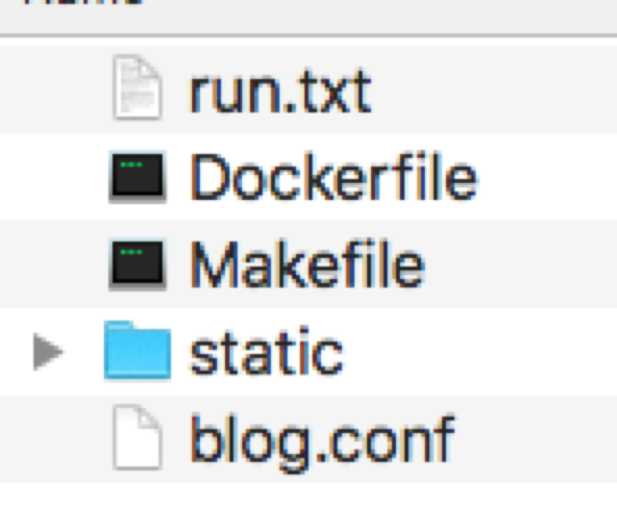
# 使用的基础镜像,这个是nginx运行软件
FROM hub.c.163.com/library/nginx
# 将业务系统静态页面拷贝到nginx的页面目录中,static会自动创建
COPY static/ /usr/share/nginx/html/static/
# 将blog站点nginx配置文件拷贝到nginx站点配置文件中,可以拷贝多个,端口不同即可
COPY blog.conf /etc/nginx/conf.d/
# nginx支持配置多个站点,配置文件拷贝到/etc/nginx/conf.d下即可
server {
listen 9001; # 监听的端口
server_name localhost; # 服务器名称
location / {
# 静态页面拷贝到这里来
root /usr/share/nginx/html/static;
index index.html;
# 跨域
if ($request_method ~* "(GET|POST|DELETE|PUT)") {
add_header "Access-Control-Allow-Origin" *;
}
if ($request_method = OPTIONS ) {
add_header "Access-Control-Allow-Origin" *;
add_header "Access-Control-Allow-Methods" ‘GET, POST, PUT, DELETE, OPTIONS‘;
add_header "Access-Control-Allow-Headers" ‘Authorization,Content-Type‘;
return 200;
}
}
}
docker run --name blog-web -d -p 8080:9001 tim:5000/blog-web:dev-test
3) java应用镜像
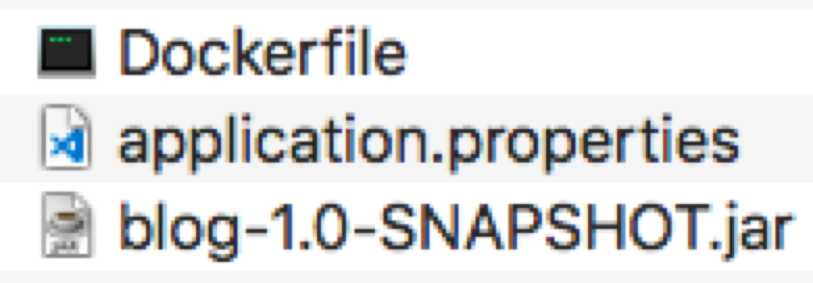
# java应用需要java支持,先使用hub.c.163.com/library/java:8作为基础镜像
FROM hub.c.163.com/library/java:8
# 运行的环境变量
ENV TZ Asia/Shanghai
ENV LANG zh_CN.UTF-8
ENV LANGUAGE zh_CN:zh
ENV LC_ALL zh_CN.UTF-8
# 工作目录
WORKDIR /opt/project
# 将文件加到镜像中的目录中。application.properties是配置文件,不再需要进入jar包中修改配置。blog-1.0-SNAPSHOT.jar是业务应用运行jar
ADD application.properties /opt/project/config/application.properties
ADD blog-1.0-SNAPSHOT.jar /opt/project/
# 镜像运行后执行的命令
CMD ["java", "-jar", "blog-1.0-SNAPSHOT.jar"]
docker run -p 9091:9091 --link mysql-blog:mysql-blog --name blog tim:5000/blog:dev-test
CONTAINER ID IMAGE COMMAND CREATED STATUS PORTS NAMES
9f1a03cf3555 tim:5000/blog-web:dev-test "nginx -g ‘daemon ..." 45 seconds ago Up 50 seconds 80/tcp, 0.0.0.0:8080->9001/tcp blog-web
aec1c87b63ed tim:5000/blog:dev-test "java -jar blog-1...." 55 seconds ago Up About a minute 0.0.0.0:9091->9091/tcp blog
0c5dcc8543ca tim:5000/blog-mariadb:dev-test "docker-entrypoint..." About a minute ago Up About a minute 0.0.0.0:3306->3306/tcp, 33060/tcp mysql-blog
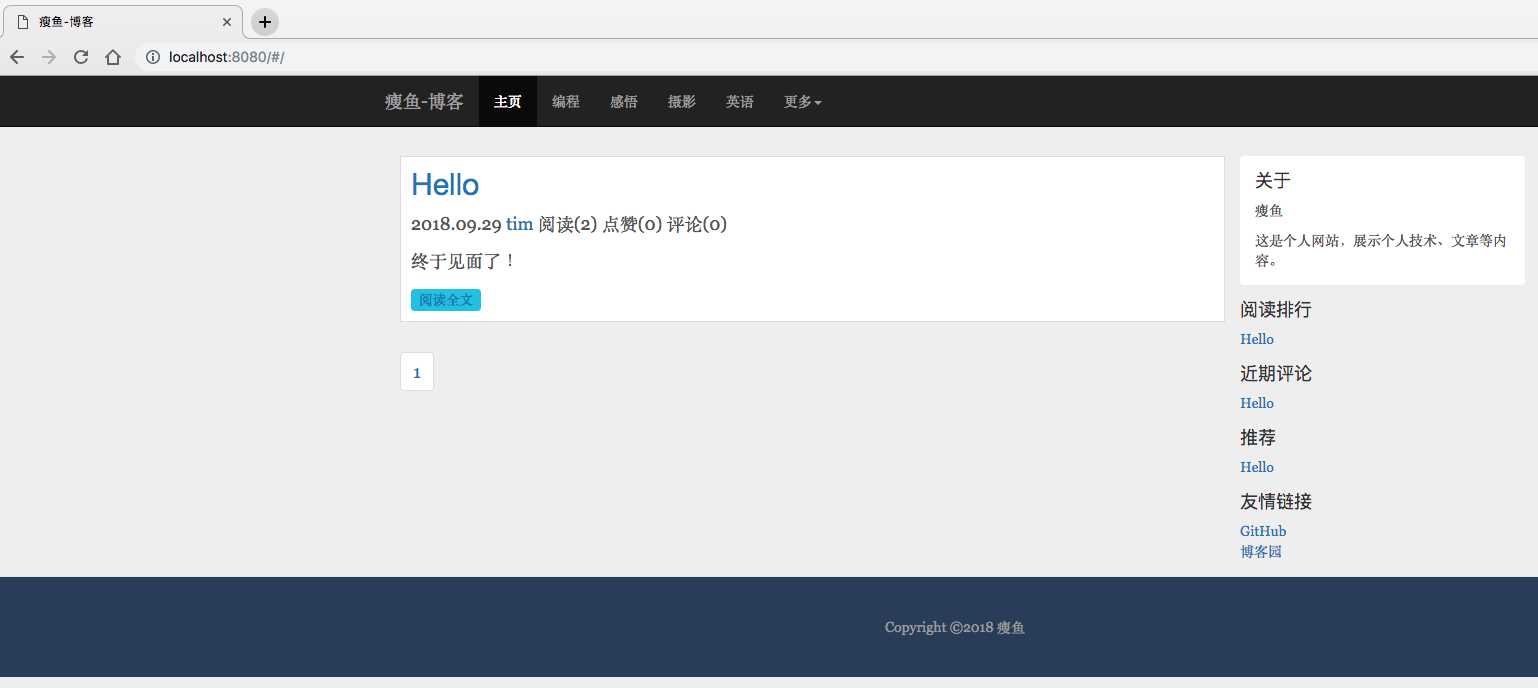
上一篇:Python正则表达式
下一篇:java代码跨域通用方法
文章标题:七、Java多人博客系统-2.0版本-docker部署
文章链接:http://soscw.com/index.php/essay/94810.html